Deinstalirajte Candy Crush i ostale Windows 10 unaprijed instalirane aplikacije
Windows 10 dolazi s unaprijed instaliranim promotivnim aplikacijama koje ćete pronaći u izborniku Start. Aplikacije poput Nabavite Office, Nabavite Skype, Candy Crush, a drugi mogu biti neugodni i gubitak prostora. Evo kako ih se riješiti.

Deinstalirajte Windows 10 promotivne aplikacije
Problem s aplikacijama poput "Get Office" je taj što ostaje na računalu čak i nakon instaliranja paketa Office 365.
Srećom, ako ste novi u sustavu Windows 10, nije se teško riješiti ovih aplikacija, samo trebate znati gdje gledati. Nećete ih pronaći u odjeljku Dodaj / ukloni programe kao što je Windows 7.
Najlakši je način otvaranja Start> Sve aplikacije i desnom tipkom miša kliknite aplikaciju koju želite ukloniti i kliknite Deinstaliranje. Jednostavno zar ne?
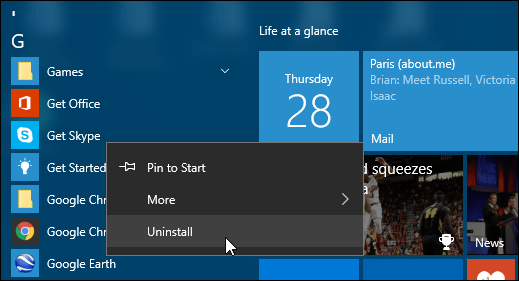
Čini se da opcija iznad djeluje, neko vrijemebarem. Čuo sam od drugih korisnika Windows 10 da se aplikacije i dalje vraćaju. Zapravo naišao sam na istu stvar - aplikacije se vraćaju nakon ažuriranja ili ponekad nakon jednostavnog ponovnog pokretanja.
Dakle, drugi način koji sam upotrijebio čini se da deinstalira aplikaciju i zadržava je deinstaliranu je učiniti to putem aplikacije Postavke. Evo kako.
Ići Postavke> Sustav> Aplikacije i značajke i pomaknite se prema dolje do aplikacije koju želite ukloniti. Kliknite na nju, a zatim odaberite Deinstaliranje i ponovno kliknite na poruku za potvrdu.
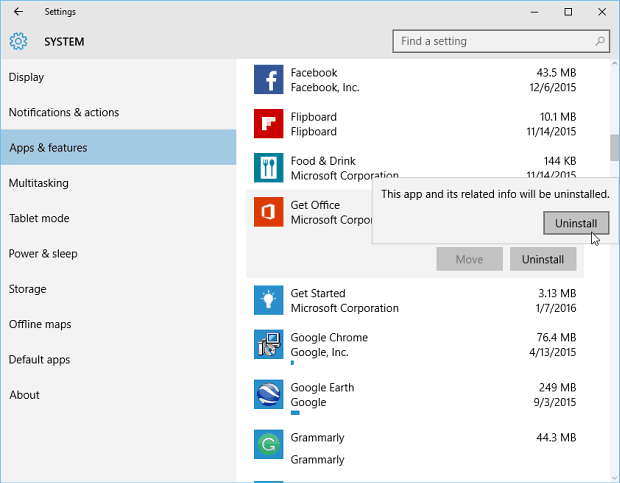
Ako iz nekog razloga želite vratiti neku od ovih aplikacija, možete je potražiti u Trgovini i instalirati je.
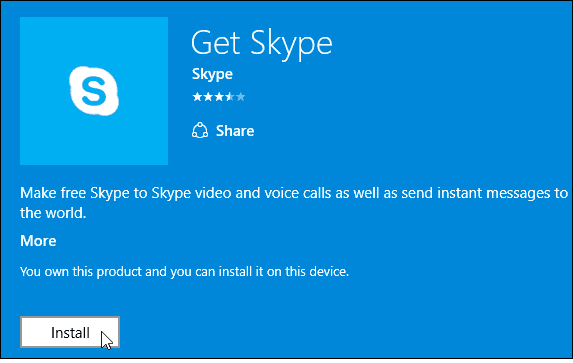
Druga stvar koja bi vas mogla iznervirati jesu oglasi za aplikacije u izborniku Start prikazani u stupcu Predložene aplikacije.
Da biste ga isključili, pročitajte naš članak: Kako isključiti Windows 10 Start Menu Preporučeni oglasi za aplikacije
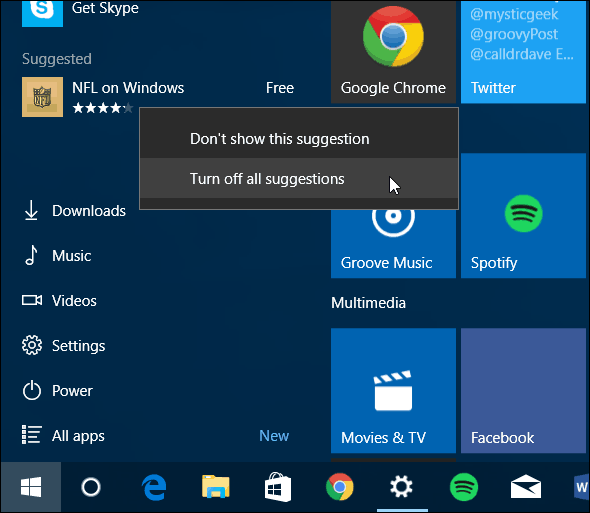
Također vrijedi primijetiti da ako to ne možetedeinstalirajte ugrađenu aplikaciju, uvijek možete koristiti najnoviju verziju CCleaner-a. Za više, pročitajte naš članak: Kako deinstalirati Windows 10 Universal Apps pomoću CCleanera.










Ostavite komentar